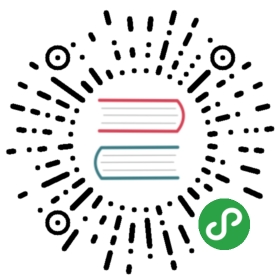iOS 发布参考
前提
完成 appid 与证书创建,可以参考此篇文章苹果APPID和证书创建
1 企业分发
step 1
选择 Xcode -> Window -> Organizer

选中目标版本,点击Distribute App进行分发。
在弹出框选择Enterprise,进入下一步。

分发选项,默认即可,进入下一步

step 2
重新签名,可选择Automatically manage signing(自动签名)或Manually manage signing(手动签名)

下面以手动签名为例,进入下一步,选择企业分发证书与pp文件

step 3
选择好相应的证书和pp文件,进入最终编译,编译通过可选择导出

导出的目录中,*.ipa即可用于企业分发的 ipa 文件。

2 App Store 分发
step 1
PS: 如已创建则跳过此步骤
登录 App Store Connect,选择My Apps,点击左上角+进行创建App

其中SKU Number是一个唯一标识你的app的特殊字符串。应用发布之后就不能修改,可以使用app的Bundle ID。
step 2
选择 Xcode -> Window -> Organizer

选中目标版本,点击Distribute App进行分发
在弹出框选择App Store Connect,进入下一步

选择 ipa 最终输出位置 Upload或Export,下面以Upload为例。

step 3
Xcode 询问是否上传符号表以便接收来自苹果的crash等数据反馈,默认即可。

选择证书与pp文件,注意是 App Store Distribution 证书!

进入下一步
step 4
检视 App 信息

点击上传,等上传成功会有 Success 的提醒,点击 Done 即可。这时已经说明打包上传 App Store Connect 后台成功。
step 5
回到 App Store Connect -> 你的App -> 准备提交的版本 -> 选择一个构建版本。

然后按照需求把其他数据填写完毕就好(app名称,副标题,截图,预览视频等),最后点击 提交以供审核,等待苹果公司的审核,审核结果会通过邮件发送给开发者,开发者也可自行登录 App Store Connect 查看审核结果。